Cách di chuyển từng khung hình trong YouTube [Đơn giản và dễ dàng]
Nội dung
Tính năng của cách di chuyển từng khung hình trong YouTube có thể hữu ích khi bạn muốn xem xét kỹ một thời điểm cụ thể trong video. Ngoài ra, nó cho phép bạn phân tích các chi tiết phức tạp hoặc thưởng thức nội dung với tốc độ chậm hơn. Trong bài viết này, AudienceGain sẽ hướng dẫn bạn một phương pháp đơn giản để di chuyển từng khung hình video YouTube và cho phép bạn kiểm soát hoàn toàn trải nghiệm xem của mình.
1. Sử dụng phím tắt
Sử dụng phím tắt là một cách hiệu quả để điều hướng và tương tác với máy tính hoặc ứng dụng phần mềm của bạn. Những tổ hợp phím bấm tiết kiệm thời gian này cho phép người dùng thực hiện nhiều chức năng khác nhau một cách nhanh chóng và chính xác.
1.1 Truy cập trang web YouTube
Cách di chuyển từng khung hình trong YouTube là phương pháp đơn giản nhất để bắt đầu. Bạn sẽ thấy việc chọn video dễ dàng hơn nếu bạn đang ở trên YouTube. Có thể bạn đã lưu video mong muốn vào danh sách phát xem sau, cho phép bạn xem video đó theo từng khung hình.
1.2 Tìm video để xem
Tìm một video để xem nếu bạn chưa có. Nếu bạn sử dụng YouTube, bạn sẽ biết việc tìm video để xem đơn giản như thế nào. Ngoài ra, hãy sử dụng thanh tìm kiếm để tìm những gì bạn đang tìm kiếm, duyệt qua các đăng ký của bạn hoặc xem các đề xuất trên màn hình chính.
1.3 Tạm dừng video
In cách di chuyển từng khung hình trong YouTube, bạn có thể tạm dừng video bằng cách nhấp vào video đó hoặc bằng cách nhấn Phím cách trên bàn phím.
1.4 Sử dụng phím tắt
Sử dụng, hoặc… trên bàn phím của bạn, những ký tự này nằm giữa M và ? phím. Các phím này cho phép bạn di chuyển video tiến hoặc lùi, cách di chuyển 1 khung hình trong YouTube.
- Để lùi từng khung hình, hãy sử dụng phím “,”
- Để di chuyển về phía trước từng khung hình, nhấn nút “.” chìa khóa
Sử dụng các phím mũi tên trái và phải tùy chọn. Cái này nằm ở phía bên phải của bàn phím kích thước đầy đủ. Các phím này cho phép bạn tua nhanh hoặc tua lại video sau 5 giây.
- Có thể ghi nhớ năm giây bằng cách nhấn phím mũi tên trái
- Năm giây có thể được chuyển tiếp nhanh bằng cách nhấn phím mũi tên phải
2. Sử dụng tốc độ phát lại
Các tính năng của cách di chuyển từng khung hình trong YouTube cho phép người dùng điều chỉnh tốc độ phát nội dung âm thanh hoặc video, mang lại trải nghiệm nghe hoặc xem được cá nhân hóa và hiệu quả hơn.
2.1 Điều hướng đến video
Bạn có thể sử dụng thanh tìm kiếm để tìm một video cụ thể hoặc khám phá danh sách phát hoặc kênh. Nếu bạn đang xem YouTube trên TV thông minh, thiết bị di động hoặc thiết bị khác.
Hãy nhớ rằng bạn có thể xem video hoặc phát YouTube từng khung hình ở mức 25% tốc độ thông thường nhưng bạn sẽ không thể xem từng khung hình một.
2.2 Chọn biểu tượng răng cưa
Tùy thuộc vào thiết bị của bạn, vị trí có thể khác nhau nhưng thường ở góc trên hoặc góc dưới của video.
2.3 Chọn tốc độ phát lại
Biểu tượng này nằm cạnh biểu tượng phát có dấu nửa chấm. Theo mặc định, điều này sẽ được đặt thành Bình thường.
Chọn 0.25x
Đây phải là sự lựa chọn đầu tiên. Tốc độ phát chậm nhất là 0.25x nhưng bạn cũng có thể chọn 0.5x hoặc 0.75x.
Phát lại video
Video sẽ bắt đầu ở tốc độ 0.25.
3. Sử dụng các công cụ khác để trợ giúp
Mặc dù các tính năng của YouTube rất dễ sử dụng khi bạn đã quen với nó, nhưng nếu bạn có thể xem từng khung hình một trên YouTube không, bạn sẽ thấy việc sử dụng trang web hoặc plugin trình duyệt của bên thứ ba nhanh hơn. May mắn thay, nếu bạn thuộc loại này, bạn có một số lựa chọn.
Từng khung hình
Khi xem video YouTube, người dùng có thể bỏ qua các khung hình bằng cách sử dụng plugin trình duyệt, từng khung hình. Vì plugin này sử dụng các phím mũi tên thay vì phím dấu chấm hoặc dấu phẩy nên nhiều người dùng thấy nó dễ sử dụng hơn các tính năng tích hợp sẵn của YouTube.
Xem chi tiết từng khung hình
Trên trang web, người xem có thể nhập URL của video và xem từng khung hình của phim. Nhiều người dùng nhận thấy trang web này dễ sử dụng vì nó bao gồm các nút để nâng cao khung hình được tích hợp ngay trong đó.
Cách di chuyển từng khung hình trong YouTube là một công cụ mạnh mẽ có thể nâng cao trải nghiệm xem video của bạn theo nhiều cách. Bằng cách làm theo các bước được nêu trong bài viết này của Đối tượng tăng, bạn có thể kiểm soát hoàn toàn trải nghiệm YouTube của mình, cho phép bạn giảm tốc độ và xem xét video chi tiết hơn, từng khung hình. Chúc bạn khám phá vui vẻ trên YouTube!
Làm cách nào để tạo người theo dõi Instagram giả? Một cách dễ dàng để tăng IG FL
Làm cách nào để tạo người theo dõi Instagram giả? Tạo người theo dõi giả là một cách tuyệt vời để tăng cường sự hiện diện trực tuyến của bạn. Người dùng không theo dõi tài khoản của bạn...
Làm cách nào để tăng lượng người theo dõi Instagram một cách tự nhiên? Instagram có một thuật toán rất phức tạp để quyết định bài đăng nào được hiển thị cho người dùng nào. Đây là một thuật toán...
Làm thế nào để bạn có được 10 nghìn người theo dõi trên Instagram? Đạt mốc 10,000 người theo dõi trên Instagram là một cột mốc thú vị. Không chỉ có 10k người theo dõi...

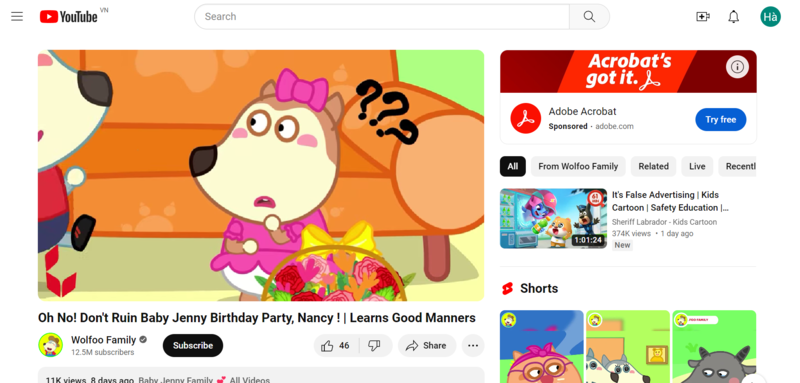
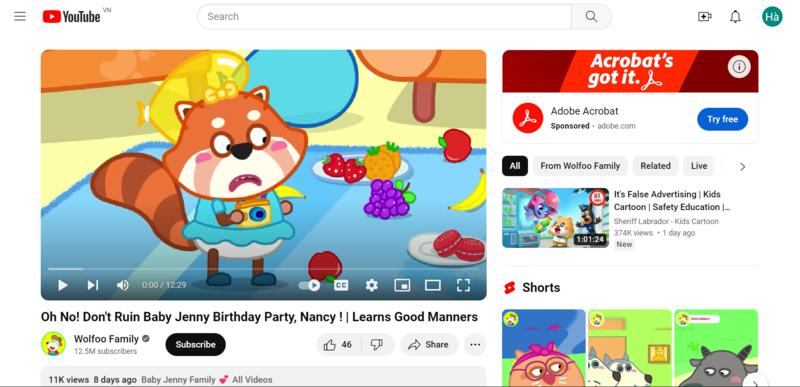
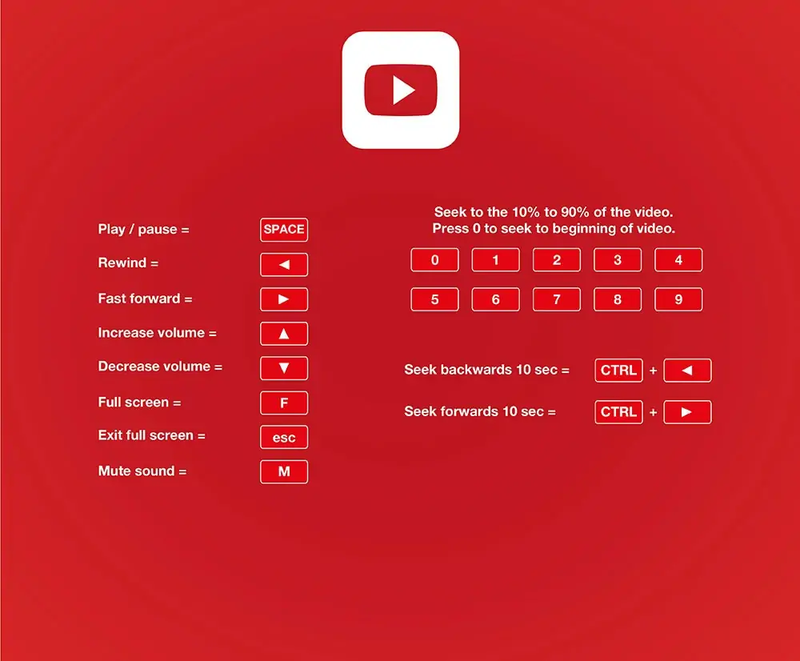
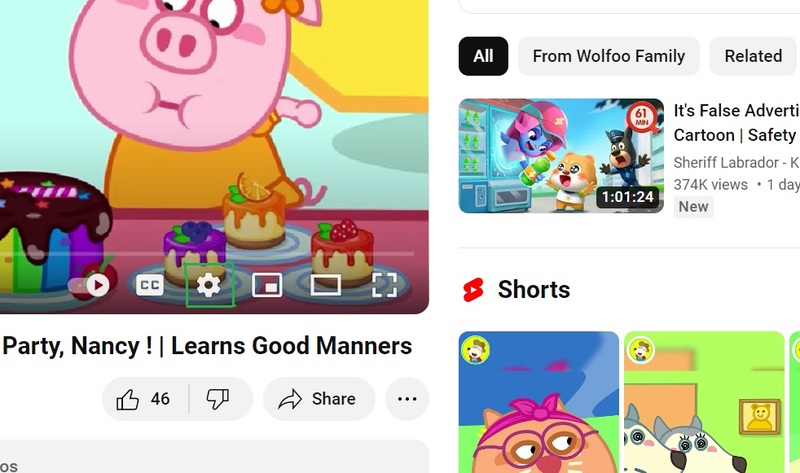
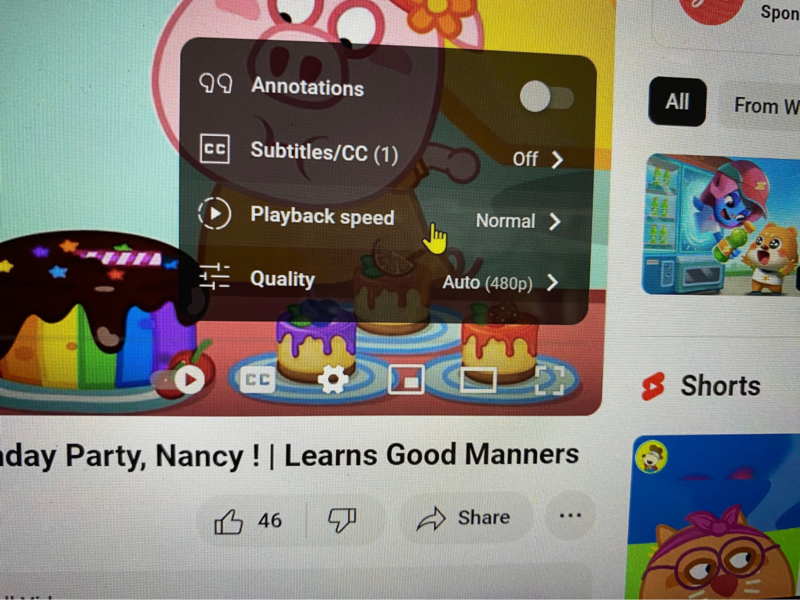
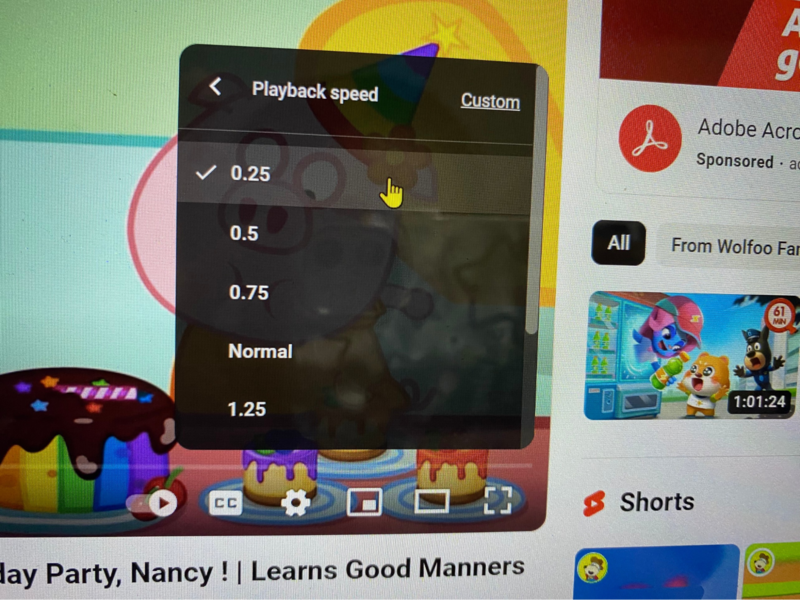
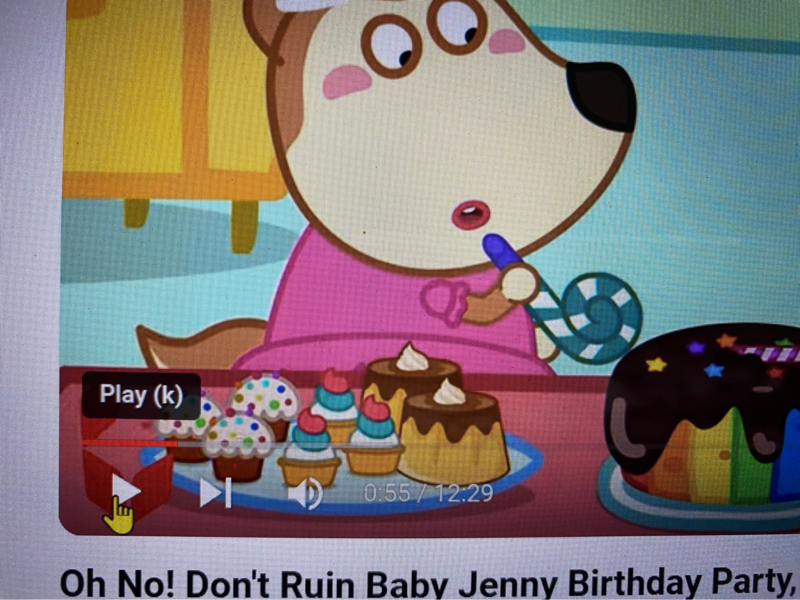
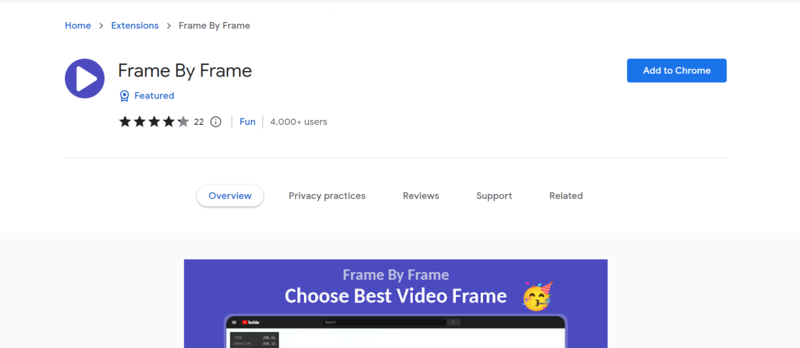



Bạn phải đăng nhập để viết bình luận Đăng nhập